Private Nameserver adalah fitur yang memungkinkan Anda untuk membuat nameserver dengan nama domain sendiri, seperti ns1.namadomain.com dan ns2.namadomain.com. Untuk bisa membuatnya, Anda perlu memiliki domain beserta layanan VPS
Apa Itu Private Nameserver?
Private Nameserver atau bisa disebut juga dengan Child Nameserver, adalah nameserver khusus yang menggunakan nama domain milik Anda sendiri. Dengan private nameserver, Anda dapat mengelola DNS untuk website dengan lebih profesional dan fleksibel.
Berikut adalah contoh dari private nameserver:
ns1.namadomain.com
ns2.namadomain.com
Private nameserver sangat berguna bagi Anda yang mengelola banyak website atau reseller hosting, karena memberikan kesan eksklusif dan lebih terorganisir.
Selain memudahkan Anda untuk mengelola banyak domain, fitur ini juga memberikan kesan eksklusif, terorganisir dan profesional. Oleh karena itu, bila Anda memiliki domain beserta layanan VPS, Anda dapat mengaktifkan fitur Private Nameserver agar lebih mudah dalam mengelola DNS pada domain Anda.
Setting Private Nameserver di WHM
Dalam panduan ini, kami akan berbagi cara membuat private nameserver atau child NS di VPS cPanel. Simak langkah-langkah berikut ini:
Step 1. Membuat Private NS pada Domain
Langkah pertama yang perlu Anda lakukan adalah meregister atau membuat private nameserver dari sisi domain terlebih dahulu. Setting ini dilakukan pada penyedia domain yang Anda miliki.
Step 2. Mengaktifkan Service DNS di WHM
Setelah membuat private NS pada domain, langkah selanjutnya Anda perlu mengaktifkan service DNS di WHM. Berikut langkah-langkahnya:
Login ke WHM cPanel VPS Anda.
Pada kolom pencarian, silahkan ketik “Nameserver Selection” dan pilih menunya seperti gambar berikut:
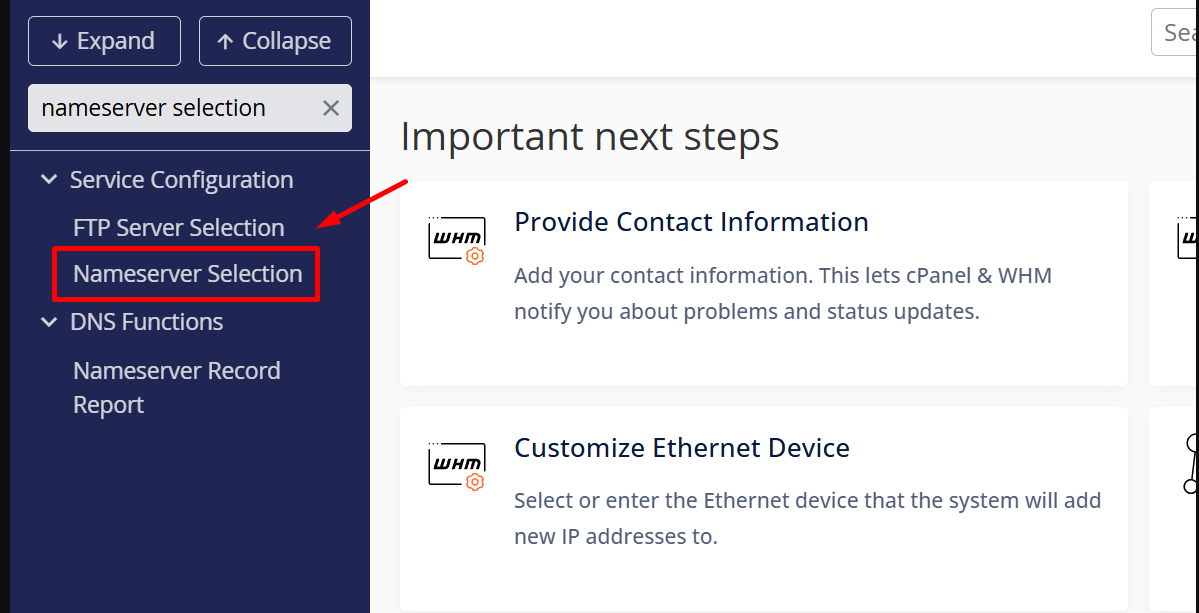
Pilih opsi “PowerDNS” kemudian ‘Save‘, lalu tunggu sampai proses instalasi powerDNS selesai.
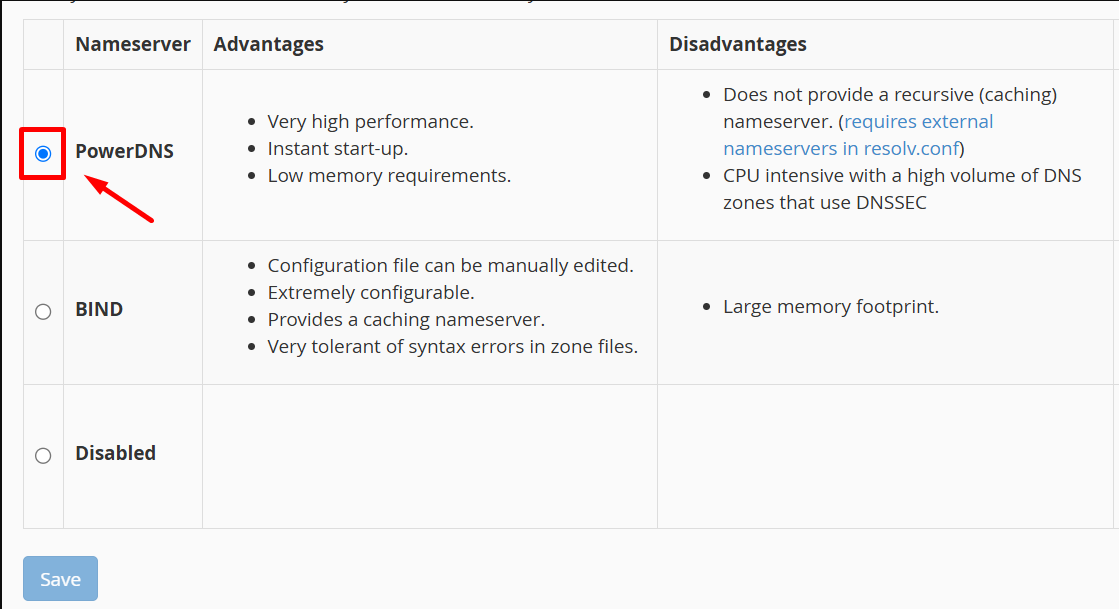
Step 3. Membuat Record Nameserver
Langkah selanjutnya adalah menambahkan A dan NS records di dns nameserver yang digunakan. Langkahnya sebagai berikut:
Di halaman WHM, silahkan pilih menu DNS Zone Manager, lalu pilih Manage.
Buatlah A record ns1.namadomain dan ns2.namadomain sesuai yang Anda buat, untuk diarahkan ke IP VPS Anda. Pastikan sesuaikan dengan private NS yang Anda buat. Setelah itu, sesuaikan juga record NS
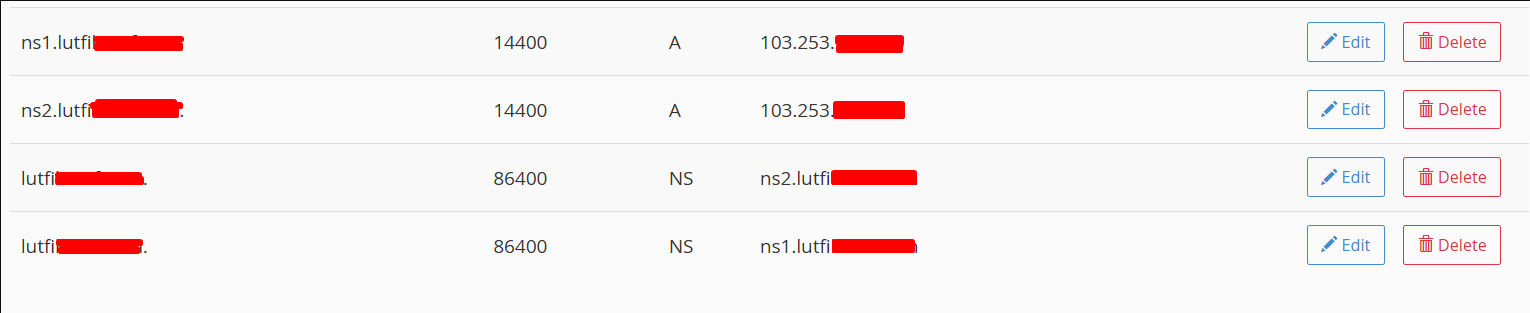
Step 4. Setting Default Nameserver
Langkah terakhir, silahkan pilih menu “Basic WebHost Manager® Setup”, lalu sesuaikan default Nameservernya menjadi alamat private NS yang telah Anda buat.

Sampai tahap ini, cara setting private nameserver di WHM pada layanan VPS cPanel telah selesai dilakukan. Perubahan DNS diatas membutuhkan waktu untuk proses propagasi DNS, estimasinya dalam 1-24 jam kedepan.
Untuk memastikan setting DNS Anda sudah benar atau masih salah, Anda bisa menggunakan tools DNS Checker.
